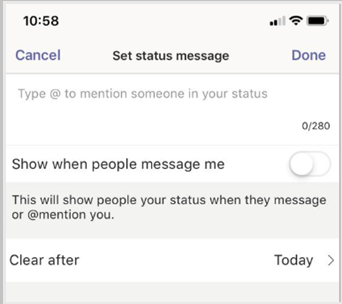Postavljanje statusne poruke u usluzi Microsoft Teams
Postavite statusnu poruku u usluzi Teams da biste obavestili druge o tome šta radite. Bez obzira na to da li ste van kancelarije ili jednostavno želite da delite poruku koju kontakti mogu da vide, statusne poruke su sjajan način za komunikaciju.
Napomena: Ako imate statusnu poruku postavljenu u usluzi Teams, ona neće prikazati automatski odgovor "Odsuta iz kancelarije" iz programa Microsoft Outlook.
Da biste podesili statusnu poruku u usluzi Teams za radnu površinu:
-
Izaberite sliku profila u gornjem desnom uglu prozora usluge Teams.
-
Izaberite stavku Postavi statusnu
-
Otkucajte poruku koju želite da drugi vide. Ako želite da ljudi vide vaš status kada vam pošažu ili @mention, izaberite Prikaži kada mi ljudi pošale poruku.
-
Odaberite koliko dugo želite da se poruka prikazuje pre nego što je oporišete tako što ćete odabrati trajanje iz padajuće liste Obriši statusnu poruku posle .
-
Kliknite na dugme Gotovo.
Da biste podesili statusnu poruku u usluzi Teams za mobilne uređaje:
-
Otvorite aplikaciju Teams na mobilnom uređaju.
-
Izaberite svoju sliku profila > postavljanje statusne poruke.
-
Unesite poruku koju želite da drugi vide. Ako želite da ljudi vide vaš status kada vam pošažu ili @mention, izaberite Prikaži kada mi ljudi pošale poruku.
-
Odaberite koliko dugo želite da se poruka prikazuje pre brisnjavanja tako što ćete odabrati trajanje sa padajuće liste Obriši posle .
-
Kliknite na dugme Gotovo.